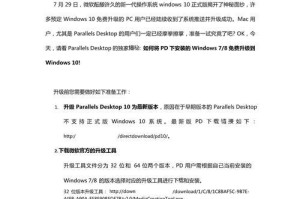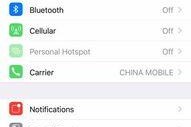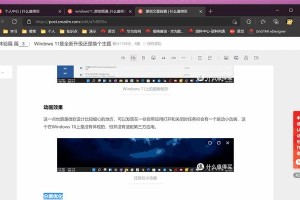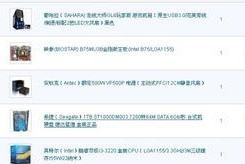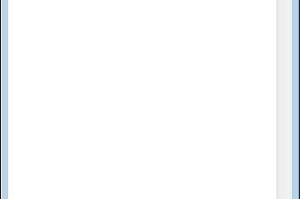手机里的SD卡突然变得不听使唤了?别急,今天就来手把手教你,用小米手机轻松格式化SD卡,让你的存储空间焕然一新!
一、备份,备份,还是备份!
在开始格式化之前,最重要的一步就是备份!想象格式化后所有的照片、视频、音乐都消失不见,那得多心疼啊!所以,赶紧把SD卡里的宝贝都拷到电脑或者云存储上吧。
二、开启小米手机的设置之旅
1. 找到设置图标:在手机主屏幕上,找到那个看起来像齿轮的设置图标,点它!
2. 滑动到存储空间:在设置菜单里,向下滑动,直到看到“存储空间”或者“存储与USB”这样的选项。
3. 进入SD卡设置:点击进入,你会看到SD卡的容量、已用空间和可用空间等信息。
三、格式化SD卡,就这么简单
1. 找到格式化选项:在SD卡设置界面里,找到“格式化SD卡”或者“初始化SD卡”这样的选项。
2. 确认格式化:点击进入后,系统会弹出一个警告窗口,告诉你格式化会清除所有数据。这时候,一定要确认你已经备份了重要数据,然后点击“确定”或者“开始格式化”。
3. 等待格式化完成:格式化过程可能需要几分钟,期间手机可能会重启。耐心等待,直到格式化完成。
四、格式化后的惊喜
1. 重新分配空间:格式化后,SD卡的空间会被重新分配,你可以再次使用它来存储新的文件。
2. 解决兼容性问题:有时候,格式化SD卡还能解决一些兼容性问题,让你的手机和SD卡更好地配合工作。
五、注意事项
1. 格式化前备份:这一点已经说过很多遍了,但真的非常重要!格式化会清除所有数据,所以一定要备份。
2. 选择正确的文件系统:如果你打算在SD卡上存储大于4GB的单个文件,可以选择NTFS文件系统。不过,有些手机可能不支持NTFS,这时候可以选择FAT32。
3. 不要频繁格式化:频繁格式化可能会缩短SD卡的使用寿命,所以除非真的有必要,否则不要频繁格式化。
六、其他方法
如果你不想在手机上操作,还可以尝试以下方法:
1. 使用电脑:将SD卡插入电脑,右键点击SD卡,选择“格式化”,然后按照提示操作。
2. 使用SD卡读卡器:将SD卡插入读卡器,然后连接到电脑,使用电脑的格式化功能。
格式化SD卡其实很简单,只要按照以上步骤操作,就能轻松完成。不过,记得在操作之前备份好重要数据哦!